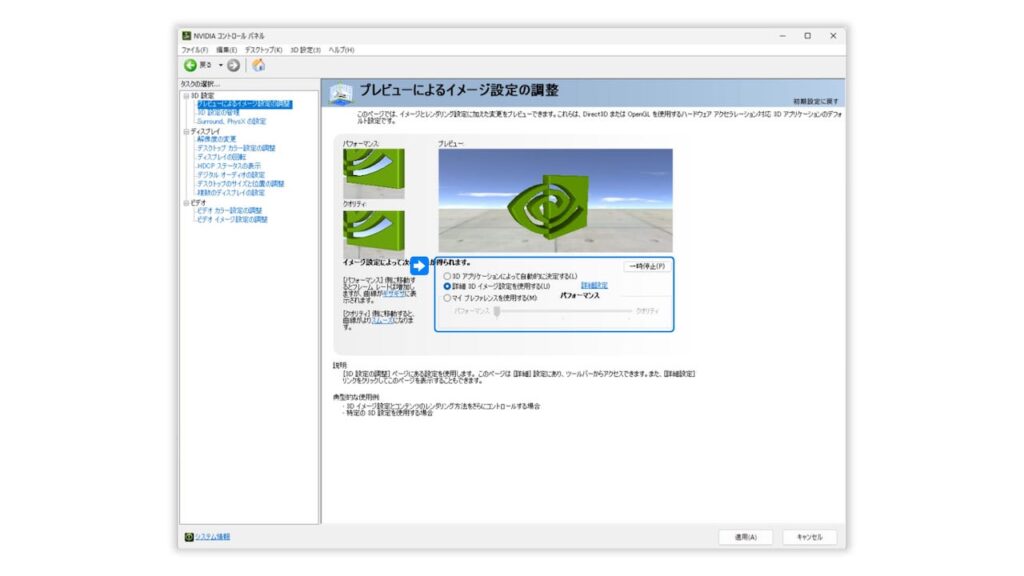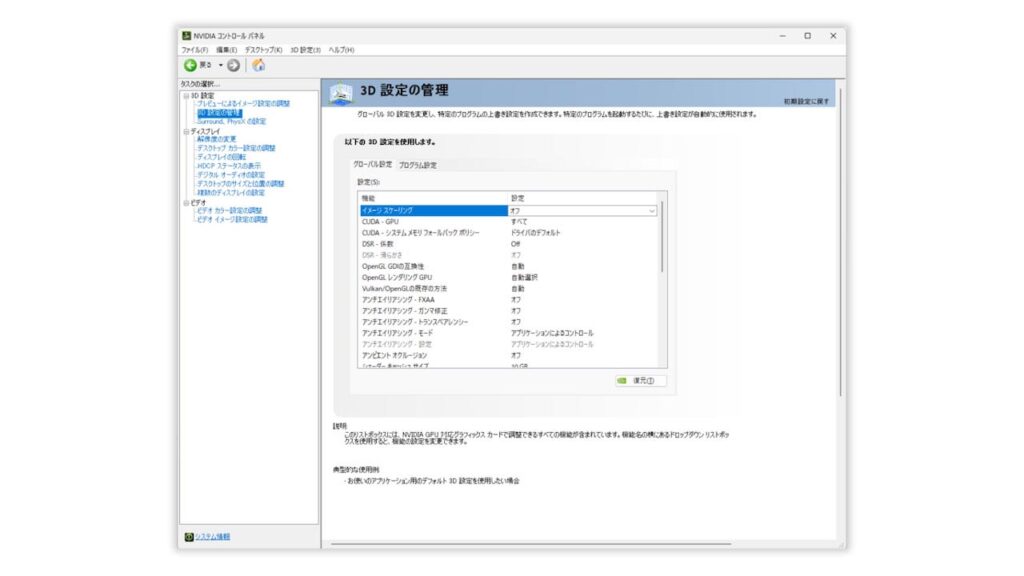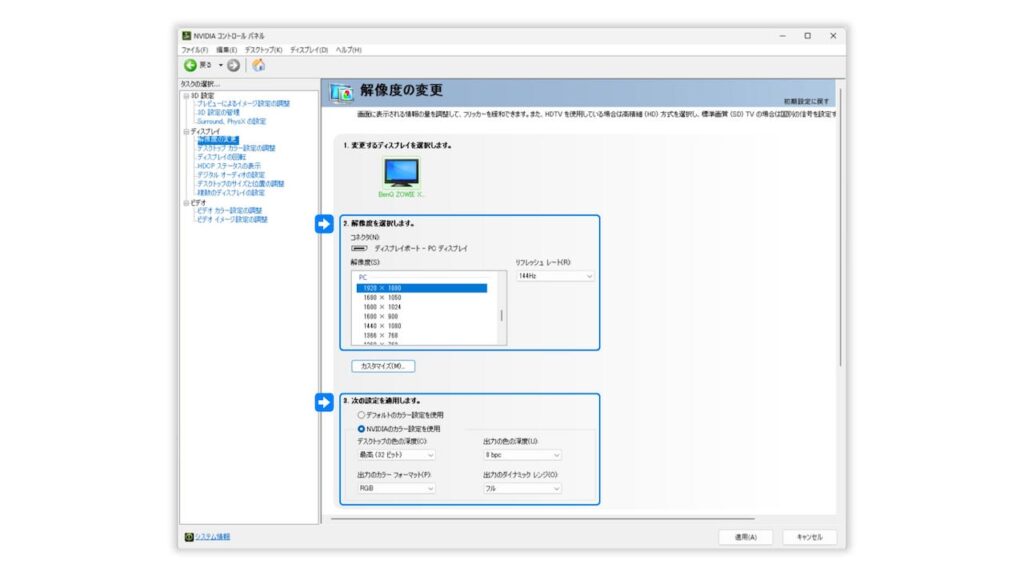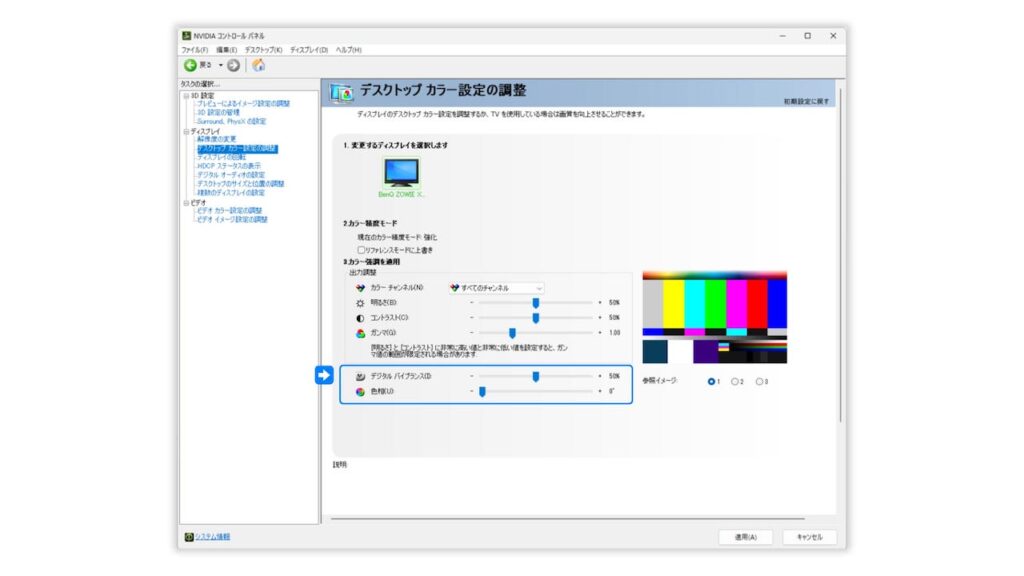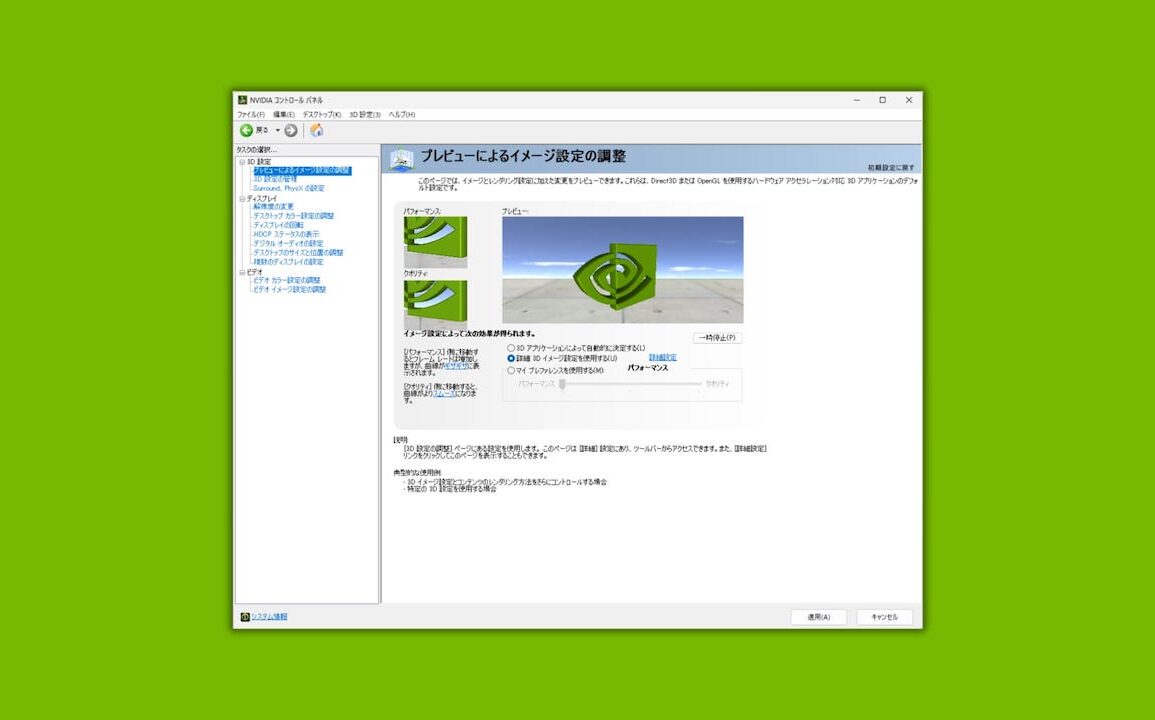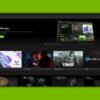NVIDIAコントロールパネルは、ゲームパフォーマンスを最適化するために欠かせないツールです。適切に設定することで、グラフィックスの品質を維持しながら、フレームレートの向上や入力遅延の軽減、さらには安定性を向上させることができます。特に競技向けゲームのプレイヤーにとって、これらの要素は勝敗を左右します。
この記事では、競技向けゲームをプレイする方を対象に、NVIDIAコントロールパネルを最適化する設定方法について解説します。
NVIDIAコントロールパネルの起動方法
NVIDIAコントロールパネルの起動方法は、以下のいずれかの方法があります。
デスクトップで右クリックして起動する方法
Windows 10 の場合
デスクトップで右クリックをしたら、メニューから[NVIDIAコントロールパネル」を選択します。
Windows 11 の場合
デスクトップで右クリックをしたら、メニューから「その他のオプションを確認」> 「NVIDIAコントロールパネル」の順に選択します。
スタートメニューで検索して起動する方法
スタートメニュー画面の検索窓に「NVIDIA Control Panel」を入力すると、アプリが表示されるので選択します。
NVIDIAコントロールパネルの設定
では、NVIDIAコントロールパネルの設定を行います。以下の手順に従って設定してください。
1. プレビューによるイメージ設定の調整
左側のメニューから「プレビューによるイメージ設定の調整」を選択します。
「マイプレファレンスを使用する」を選択して、スライダーを「パフォーマンス」に下げます。
「詳細3Dイメージ設定を使用する」を選択します。
「適用」をクリックして設定を保存します。
2. 3D設定の管理
機能 推奨設定 イメージスケーリング オフ CUDA – GPU メインで使用しているGPU CUDA – システムメモリ フォールバック ポリシー ドライバのデフォルト DSR – 係数 オフ DSR − 滑らかさ オフ OpenGL GDIの互換性 自動 OpenGL レンダリング GPU 自動選択 Vulkan/OpenGLの既存の方法 自動 アンチエイリアシング – FXAA オフ アンチエイリアシング – ガンマ補正 オフ アンチエイリアシング – トランスペアレンシー オフ アンチエイリアシング – モード アプリケーションによるコントロール アンチエイリアシング – 設定 アプリケーションによるコントロール アンビエントオクルージョン オフ シェーダーキャッシュ サイズ ドライバのデフォルト スレッドした最適化 自動 テクスチャフィルタリング – クオリティ クオリティ テクスチャフィルタリング – トリリニア最適化 オン テクスチャフィルタリング – ネガティブLODバイアス クランプ テクスチャフィルタリング – 異方性サンプル最適化 オン トリプルバッファリング オフ バックグラウンドアプリケーション最大フレームレート オン(20FPS) バーチャルリアリティ – 可変レートスーパーサンプリング オフ バーチャルリアリティ レンダリング前フレーム数 3Dアプリケーション設定を使用する マルチフレームサンプリングAA(MFAA) オフ 低遅延モード ウルトラ 優先的に使用するリフレッシュレート 利用可能な最高値 垂直同期 オフ 最大フレームレート オフ 異方性フィルタリング アプリケーションによるコントロール 電源管理モード 標準
イメージスケーリング
イメージスケーリングは、低解像度の映像を高解像度にアップスケーリングする機能です。これにより、GPUの負荷を軽減しながら画質を向上させることができます。
推奨:オフ
この機能を有効にすることで、フレームレートが向上する一方で、ぼやけと入力遅延が発生します。競技向けのゲームには不向きなため「オフ」にしてください。
CUDA – GPU
CUDA アプリケーションで使用するGPUを指定します。
推奨:メインで使用しているGPU
メインで使用しているGPUを選択してください。
CUDA – システムメモリ フォールバック ポリシー
CUDAアプリケーションがGPUメモリ不足時にシステムメモリを使用するかを設定します。フォールバックを許可することでメモリ不足によるエラーを回避できますが、パフォーマンスが低下する場合があります。
適用条件:
推奨:ドライバのデフォルト
この設定は、3Dアプリケーションを扱う開発者向けの機能です。パフォーマンスに影響を与えることはないためデフォルトのままにしてください。
参考文献:
System Memory Fallback for Stable Diffusion
DSR – 係数
DSR(ダイナミック・スーパーレゾリューション)は、映像を高解像度から低解像度にダウンサンプリングする機能です。これにより、画質が向上します。
推奨:オフ
負荷が非常に高いため、「オフ」を推奨します。
DSR − 滑らかさ
DSRで生成された映像の滑らかさを調整します。この設定は「DSR – 係数」を有効にした場合のみ選択可能です。
推奨:デフォルト(33%)
数値を下げると映像がシャープになり、数値を上げると映像がぼやけます。基本的にはデフォルトのままで大丈夫です。
OpenGL GDIの互換性
OpenGLとGDI(Graphics Device Interface)によるAPI間の互換性を指定します。
推奨:自動
最近のゲームでは、これらのAPIは使用されていないため「自動」にしてください。
OpenGL レンダリング GPU
OpenGLを使用するアプリケーションで、レンダリングに使用するGPUを指定します。
推奨:自動選択
競技向けのゲームでは、OpenGLは使用されていないため「自動選択」にしてください。
Vulkan/OpenGLの既存の方法
VulkanやOpenGLを使用するアプリケーションにおいて、グラフィックの描写処理(映像を画面に表示する仕組み)で既存のキャッシュや最適化方法を指定します。
推奨:自動
競技向けのゲームでは、一部のタイトル(CS2のオプション)を除いてこれらのAPIは使用されていません。そのため、この設定による影響はありません。
アンチエイリアシング – FXAA
高速近似アンチエイリアシング(FXAA)は、ポストプロセス型のアンチエイリアシングです。これにより、ゲームや3Dアプリケーションにおけるジャギー(ギザギザ)を滑らかにします。
推奨:オフ
FXAAは処理負荷が低い一方で、画面全体にぼやけとモーションブラー(残像)が発生します。競技向けのゲームでは致命的な欠点であるため「オフ」にしてください。
アンチエイリアシング – ガンマ補正
アンチエイリアシング用のガンマ補正を行います。
適用条件:
推奨:オフ
この設定はOpenGLを使用した古いゲームに限定されます。
アンチエイリアシング – トランスペアレンシー
透明なテクスチャにアンチエイリアスを適用します。これにより、アルファテクスチャに発生するエイリアシングを最小限に抑えることができます。
効果 :
透明または半透明なアルファテクスチャを持つオブジェクト(例:葉、フェンス、窓ガラスなど)のエイリアシングを防ぐ。
推奨:オフ
草や木の葉などが多いシーンでは、パフォーマンスが低下するため「オフ」を推奨します。
アンチエイリアシング – モード
NVIDAのアンチエイリアシングをどのように適用するのかを設定します。
推奨:アプリケーションによるコントロール
ゲームにアンチエイリアスのオプションがある場合は、「アプリケーションによるコントロール」を選択してください。ゲームで指定できる倍率が「2x〜4x」しかない場合は、「アプリケーションの設定を強調する」を有効にすると、「アンチエイリアス – 設定」で高倍率のアンチエイリアスを適用できます。
参考文献:
アンチエイリアシング設定のヒント
アンチエイリアシング – 設定
NVIDIAのアンチエイリアシングの倍率を設定します。前述の「アンチエイリアシング – モード」を有効にした場合に選択できます。
推奨:アプリケーションによるコントロール
NVIDIAの公式では、ゲーム内にアンチエイリアスのオプションがある場合、「アプリケーションによるコントロール」が推奨されています。
アンビエントオクルージョン
3Dグラフィックにおける陰影表現を向上させる機能です。これを調整することで、オブジェクトの陰影表現がリアルになります。
適用条件:
推奨:オフ
このオプションは、DirectX 10を使用している古いゲームに適用されます。最近のゲームには影響を与えないため「オフ」にしてください。
シェーダーキャッシュ サイズ
シェーダーキャッシュを保存するストレージの最大容量を指定します。最大容量を上げることで、GPUは効率的にシェーダーキャッシュを利用してパフォーマンスを最適化できます。
効果:
シェーダーキャッシュサイズを上げることで以下のような効果が得られます。
ゲームの起動時間やシーン切り替え時の待機時間の短縮
ゲーム中のカクつき(スタッター)の軽減
推奨:10GB
ストレージに余裕がある場合は、最大容量を「10GB」および「無制限」に設定してください。ストレージに余裕がない場合は「ドライバのデフォルト」が最適です。
スレッドした最適化
CPUのマルチスレッドを活用して、GPUのタスクを効率化することでパフォーマンスを向上させます。
適用条件:
DirectX アプリケーション
マルチスレッド対応のゲーム
推奨:自動
この設定は「自動」が推奨されます。ゲームの互換性に応じて、自動的に最適な設定が適用されます。
テクスチャフィルタリング – クオリティ
テクスチャフィルタリングの設定を一括で最適化できる機能です。
適用条件:
推奨:パフォーマンス
選択した設定値に応じて、テクスチャフィルタリングに付随する設定が自動的に変わります。
設定 トリリニア最適化 異方性サンプル最適化 ハイクオリティ オフ オフ クオリティ オン オフ パフォーマンス オン オン ハイパフォーマンス オン オン
テクスチャフィルタリング – トリリニア最適化
トリリニア最適化では、トリリニアフィルタリングが不要な場面にバイリニアフィルタリングを適用することで、グラフィックス処理の負荷を軽減します。
適用条件:
推奨:オン
パフォーマンスを優先する場合は「オン」、品質を優先する場合は「オフ」にしてください。
テクスチャフィルタリング – ネガティブLODバイアス
LOD(Level of Detail)のバイアス値を調整すると、テクスチャの詳細度や描画品質を制御できます。負の値では鮮明さが増しますが、ちらつきやモアレが起きやすくなります。異方性フィルタリングやバイリニア / トライリニア フィルタリングと組み合わせると、品質とパフォーマンスのバランスを最適化できます。
推奨:クランプ
異方性フィルタリングを有効にしている場合は通常「クランプ」が推奨されます。許可はシャープさを優先しますが、ちらつき(エイリアシング)が発生します。
テクスチャフィルタリング – 異方性サンプル最適化
異方性フィルタリングが有効になってる場合に最適化を行います。これにより、テクセルサイズ(表示されるテクスチャの細かさ)に応じて、異方性サンプル数を制限してパフォーマンスを向上させます。
適用条件:
DirectX アプリケーション
異方性フィルタリングを有効にしている
推奨:オン
パフォーマンスを優先する場合は「オン」、画質を重視する場合は「オフ」にしてください。
トリプルバッファリング
グラフィックスの映像を滑らかにします。ティアリングやカクつきを軽減し、よりスムーズな描写を実現します。
適用条件:
OpenGLアプリケーション
垂直同期が有効の場合
推奨:オフ
OpenGLアプリケーション向けの機能です。最近のゲームには影響を与えないため「オフ」にしてください。
バックグラウンドアプリケーション最大フレームレート
バックグラウンドで実行しているゲームの最大フレームレートを制限します。
推奨:オン
この設定を「オン」にして、フレームレートは20FPSにしてください。
バーチャルリアリティ – 可変レートスーパーサンプリング
VR環境において、フレームの中央領域にスーパーサンプリング(エイリアシングを軽減し画質を向上させる手法)を適用します。これにより、VR環境の画質が向上します。
適用条件
DirectX 11を使用したVRアプリケーション
MSAAを使用したフォワードレンダリング
推奨:オフ
VRアプリケーションに専用の機能です。非VRアプリケーションには影響を与えないため「オフ」にしてください。
参考文献:
NVIDIA VRSS, a Zero-Effort Way to Improve Your VR Image Quality
バーチャルリアリティ レンダリング前フレーム数
VR環境において、GPUが事前にレンダリングするフレームの数を指定します。これにより、VR環境でのフレームレートと入力遅延のバランスを調整します。
推奨:3Dアプリケーション設定を使用する
VRアプリケーションに特化した機能です。非VRアプリケーションには影響を与えないため「3Dアプリケーション設定を使用する」にしてください。
マルチフレームサンプリングAA(MFAA)
マルチフレームサンプリングAA(MFAA)は、サブピクセル(フレーム間サンプリング)型のアンチエイリアスです。これを有効にすることで、MSAAの処理負担を軽減しつつ、アンチエイリアスの品質を向上できます。
適用条件:
MFAAを利用するには、以下の条件を満たす必要があります。
NVIDIAコントロールパネルでMFAAを「オン」にする。
ゲーム内でMSAA(2xまたは4x)を有効にする。
効果:
MFAAを有効にすることで以下のような効果が得られます。
2x MSAA + MFAA → 4x MSAA相当の品質
4x MSAA + MFAA → 8x MSAA相当の品質
推奨:オフ
デフォルトでは「オフ」を推奨します。ただし、ゲームにMSAAのオプションが存在する場合は、この機能を有効にすることでパフォーマンスが向上します。
参考文献:
Multi-Frame Anti-Aliasing (MFAA) Supported Configurations and Titles
低遅延モード
マウスやキーボードのクリックから画面反応までの速度を向上させる機能です。これにより、NVIDIA Reflexに非対応のゲームでも同様の効果を得られることができます。
適用条件:
NVIDIA Reflexに非対応のゲーム
DirectX 9/11 アプリケーション
DirectX 12およびVulkanの場合は、ゲームによって適用が異なります
推奨:ウルトラ
低遅延モードを有効にすることで、NVIDIA Reflexに非対応のゲームでも同様の効果を得ることができます。一方、NVIDIA Reflexに対応しているゲームでは自動的に無効になります。
参考文献:
New Ultra-Low Latency Options For Faster Input Response
優先的に使用するリフレッシュレート
リフレッシュレートの選択肢から、優先的に適用するものを指定します。
適用条件:
ゲームや3Dアプリケーションがフルスクリーンで実行されている場合(ボーダーレスモードまたはウィンドウモードでは機能しません)
推奨:利用可能な最高値
「利用可能な最高値」を選択した場合、ゲーム内のリフレッシュレートオプション(存在する場合)を上書きして、ディスプレイが対応しているリフレッシュレートの最大値をデフォルトとして設定します。
参考文献:
G-SYNC 101: Control Panel
垂直同期
ゲームのフレームレートとモニターのリフレッシュレートを同期することでティアリングの発生を防ぎます。
推奨:オフ
この設定を有効にした場合、ティアリングと入力遅延が発生するため「オフ」にしてください。
最大フレームレート
3Dアプリケーションの最大フレームレートを設定します。
推奨:オフ
NVIDIAコントロールパネルで最大フレームレートを有効にすると入力遅延が発生します。ゲーム内にオプションがある場合、ゲーム側で設定することで入力遅延を防ぐことができます。
異方性フィルタリング
異方性フィルタリングで使用する倍率を設定します。これにより、プレイヤーの視点から見た際、角度のついたテクスチャの品質が変化します。
推奨:アプリケーションによるコントロール
NVIDIAでは、ゲーム内に異方性フィルタリングのオプションが用意されている場合、「アプリケーションによるコントロール」に設定することを推奨しています。
電源管理モード
3Dアプリケーション実行時のGPUの消費電力とパフォーマンスを設定します。
適用条件 :
DirectXまたはOpenGL アプリケーション
3Dアプリケーションを起動している
効果:
標準:可変クロック、省電力
パフォーマンス最大化を優先:ベースクロック、最大パフォーマンス
推奨:標準
グローバル設定では「標準」を推奨します。ゲームパフォーマンスを最大化したい場合は、プログラム設定から「パフォーマンス最大化を優先」を選択してください。
※「パフォーマンス最大化を優先」は、3Dアプリケーション実行時にGPUの使用率に関係なく、GPUのクロック数を常時最大化します。これは3Dアプリケーションをバックグラウンドで実行している場合にも適用されます。
NVIDIAコントロールパネルの「3D設定の管理」は、すべてのゲームに適用されるわけではありません。一部の機能は、ゲームで使用されるグラフィックスAPIに対応している必要があります。
以下の表は、主要な競技向けタイトルで使用されているグラフィックスAPIの一覧です。3D設定の各機能とゲームの互換性については、「3D設定の詳細」を参照してください。
ゲーム グラフィックスAPI APEX LEGENDS DirectX 12 Marvel Rivals DirectX 12 PUBG: Battlegrounds DirectX 11/11E/12 OVERWATCH 2 DirectX 11/12 Fortnite DirectX 11/12 VALORANT DirectX 11 CS2 (Counter-Strike 2) DirectX 11, Vulkan
3. 解像度の変更
左側のメニューから「解像度の変更」を選択します。
「解像度」と「リフレッシュレート」をディスプレイのスペックに合わせます。
「NVIDIAのカラー設定を使用」を選択して、設定を調整します。
デスクトップの色の深度:最高(32ビット)
出力の色の深度:8bpc
出力のカラーフォーとマット:RGB
出力のダイナミックレンジ:フル
「適用」をクリックして設定を保存します。
4. デジタルバイブランスの調整
デジタルバイブランスの機能を使用することで、ディスプレイの色彩を変更できます。
左側のメニューから「デスクトップカラー設定の調整」を選択します。
「デジタルバイブランス」のスライダーで色彩を調整します。
初期値は「50%」です。
数値を上げると、色が鮮やかになります。
数値を下げると、色が控えめになります。
「適用」をクリックして設定を保存します。
NVIDIAアプリの設定
将来的に、NVIDIAコントロールパネルは後継アプリであるNVIDIAアプリに統合される予定 です。現在、NVIDIAアプリをお使いの方は、併せて設定することをおすすめします。
参考文献
NVIDIA『NVIDIA コントロール パネル』2023
Nvidia Control Panel 3D Settings Optimization Guide 2017